Как настроить отправку автоматических ответов в Gmail
Переходите в другой отдел или собираетесь в отпуск? Самый простой способ уведомить всех — настроить автоматические ответы в электронной почте, например в Gmail. Для настройки понадобятся всего два шага: создать шаблон письма и установить фильтр для его отправки.
Создаем шаблон письма
Создавать и использовать шаблоны писем можно на сайте Gmail. На данный момент в мобильном приложении эта функция недоступна.
Чтобы создать шаблон, нужно перейти в настройки. Нажмите на значок шестеренки в правом верхнем углу и выберите «Все настройки».
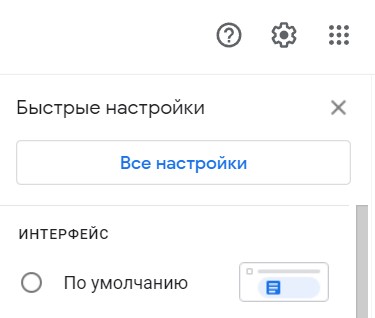
Теперь перейдите во вкладку «Расширенные» и активируйте возможность создавать шаблоны, выбрав «Включить». Прокрутите страницу вниз и нажмите «Сохранить изменения».
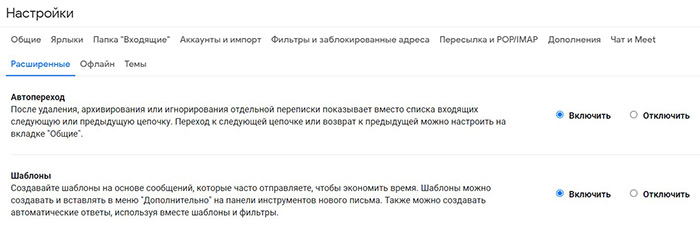
После этого страница обновится, а вы будете перенаправлены на список входящих писем. Нажмите кнопку «Написать» в левом верхнем углу. Введите текст письма и по желанию тему.
Затем нажмите на три точки в правом нижнем углу окна. Наведите курсор на пункт «Шаблоны» → «Сохранить черновик как шаблон» → «Сохранить как новый шаблон».
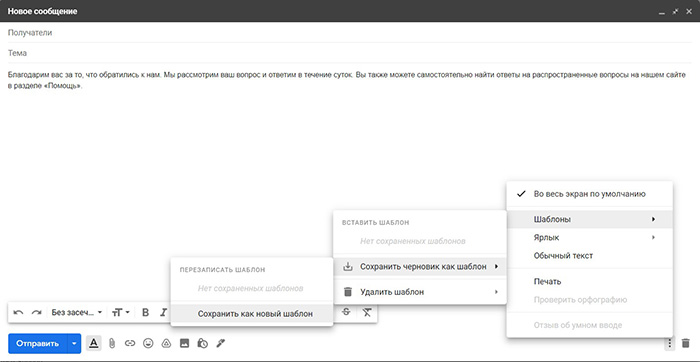
Дайте шаблону название и нажмите «Сохранить».
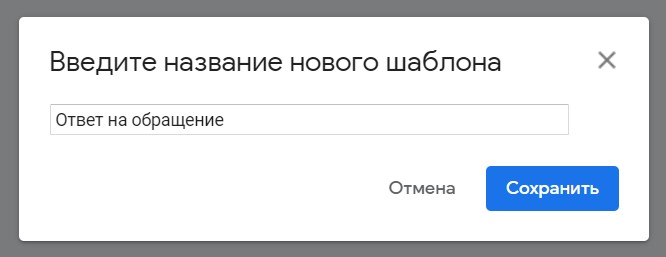
Теперь письмо можно закрыть, нажав на X в правом верхнем углу.
Настраиваем фильтр для отправки письма
Шаблон письма готов — теперь можно настроить фильтр для его автоматической отправки.
Вернитесь в настройки Gmail: значок шестеренки в правом верхнем углу → «Все настройки». Выберите вкладку «Фильтры и заблокированные адреса» и нажмите «Создать новый фильтр».
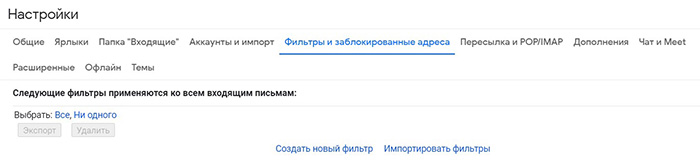
Введите параметры входящих сообщений, для которых должен приходить автоматический ответ. После этого нажмите «Создать фильтр».
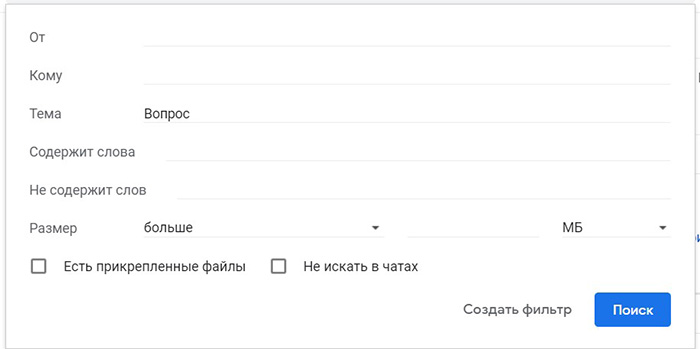
В следующем окне появится список действий, которые будут происходить, если письмо соответствует фильтрам. Отметьте «Отправить шаблон» и выберите вариант из выпадающего списка. При необходимости добавьте и другие действия.
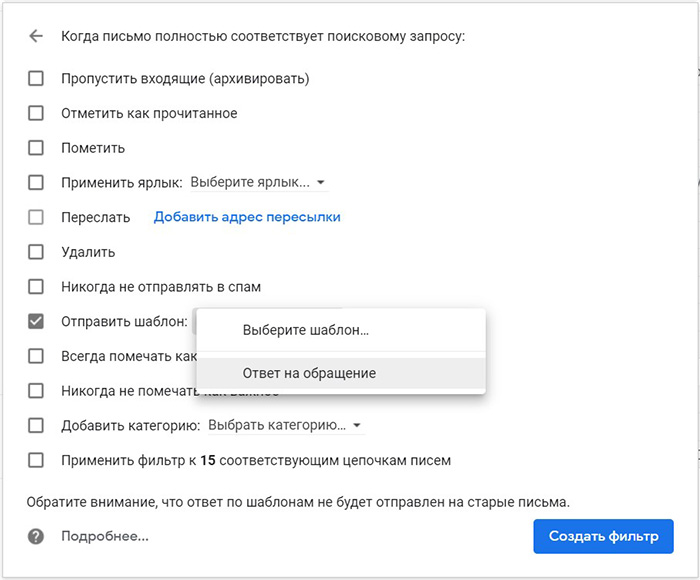
Когда вы выберете все необходимое, нажмите «Создать фильтр».
Чтобы убедиться в правильности настройки, можно отправить тестовое сообщение, которое соответствует заданным критериям, а затем проверить, пришел ли автоответ.
Фото на обложке: Mashha /
Нашли опечатку? Выделите текст и нажмите Ctrl + Enter
Популярное
Налог на прибыль организаций

Материалы по теме
-
Пройти курс «Интернет-маркетинг для малого бизнеса»

- 1 Эксперты назвали самые опасные форматы файлов в электронных письмах Мошенники переходят от фишинговых ссылок к зараженным архивам 07 ноября 17:45
- 2 Как узнать о прочтении электронного письма Бесплатно и без лишних усилий 25 октября 18:50
- 3 Пользователи iOS из России пожаловались на сбой в Gmail Они не могут отправить и получить письма 03 октября 04:52
- 4 Илон Маск анонсировал запуск почтового сервиса от X Никаких подробностей при этом бизнесмен не дал 25 февраля 01:25


